如何在Excel中创建字母序列列表?
在Excel中逐个单元格手动输入字母顺序(A到Z或a到z)不仅繁琐且耗时,还容易出错,特别是当需要频繁重新创建或重复使用该列表时。在许多场景下,例如创建考勤表、标记列表或快速生成数据分类模板时,能够高效生成字母序列可以极大地加快您的工作流程。本教程提供了几种实用方法,帮助您根据不同的需求和Excel版本快速准确地创建字母序列列表。
使用公式创建字母序列列表
使用Kutools for Excel创建字母序列列表
使用VBA宏创建字母序列列表
使用SEQUENCE和CHAR公式创建字母序列列表
使用公式创建字母序列列表
对于喜欢使用公式并且需要兼容各种Excel版本的用户,可以通过结合字符代码和CHAR函数来创建字母序列。请按照以下步骤操作:
1. 首先创建一个表示大写字母A到Z的ASCII码数字列表。在单元格A1中输入65,在单元格A2中输入66。选中A1和A2后,向下拖动填充柄,直到最后一个单元格显示为90(因为65到90代表ASCII中的A到Z)。
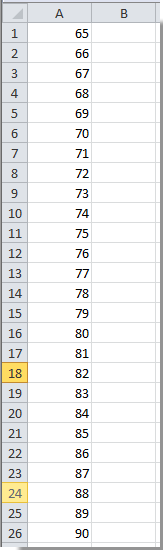
2. 接下来,在与第一个代码相邻的单元格中(例如B1),输入以下公式以将ASCII值转换为字母:
=CHAR(A1)
然后,将此公式的填充柄向下拖动到显示数字90的单元格旁边。
完成此步骤后,您将看到所有大写英文字母按顺序列出。如果需要小写字母,请将ASCII码替换为97到122之间的数字,并使用相同的公式。请小心确保没有跳过或重复任何值以保证完整的序列。

这种方法适用于简单的任务以及仅需字母序列的情况。然而,它确实涉及一个用于ASCII数字的辅助列,并且如果您希望一步到位的解决方案,可能不太理想。
使用Kutools for Excel创建字母序列列表
对于寻求更便捷和可重复使用方法的用户,Kutools for Excel 提供了“填充自定义列表”功能,使您只需点击几下即可快速创建并重复使用字母序列。这在处理重复任务以及需要跨不同文件频繁使用该列表时特别有用。
1. 点击 Kutools > 插入 > 填充自定义列表。见截图:

2. 在“填充自定义列表”对话框中,点击“编辑列表”按钮。弹出“自定义列表”对话框后,您应执行以下操作:
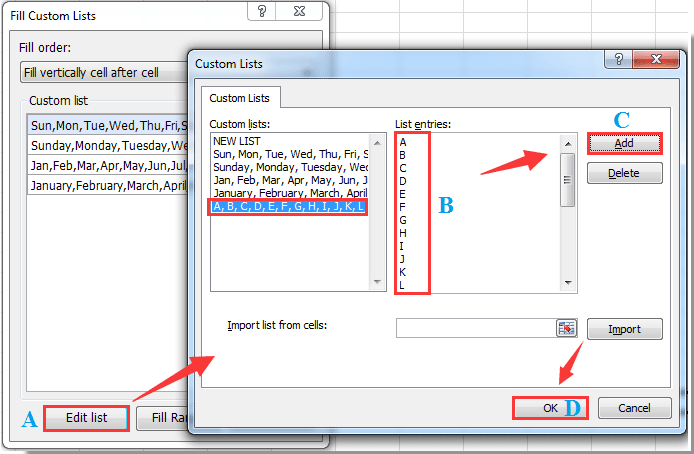
3. 返回“填充自定义列表”对话框后,如果您想将字母序列插入一列中,请选择起始单元格,从“填充顺序”下拉菜单中选择“先行后列”,在“自定义列表”区域中选择您刚刚创建的列表,然后单击“填充范围”按钮。见截图:

4. 字母序列将出现在您指定的范围内。现在您可以关闭对话框。
从现在开始,字母序列将保留在“填充自定义列表”中,以便随时快速使用,提高您的生产力并消除重复设置。
注意:确保您的 Kutools for Excel 是最新版本,以获得最佳兼容性。如果字母未能正确填充,请仔细检查您的列表是否有缺失的字母或意外空格。
Kutools for Excel - 通过超过300个必备工具,让Excel功能大幅提升。永久免费享受AI功能!立即获取
使用VBA宏创建字母序列列表
有时,您可能希望自动填充一系列字母而无需设置辅助列或依赖内置列表功能。VBA宏可以自动完成此任务,尤其在您希望重新应用序列或在自定义范围内快速生成大小写字母列表时非常有用。
1. 首先,通过单击开发工具>Visual Basic打开VBA编辑器。在弹出的Microsoft Visual Basic for Applications窗口中,单击插入>模块,并将以下代码之一粘贴到窗口中。
用于生成大写字母序列(A到Z):
Sub FillUppercaseAlphabet()
Dim i As Integer
Dim rng As Range
Set rng = Application.InputBox("Select the first cell of the range you want to fill (for example, A1):", "KutoolsforExcel", Type:=8)
On Error Resume Next
For i = 0 To 25
rng.Offset(i, 0).Value = Chr(65 + i)
Next i
End Sub用于生成小写字母序列(a到z),请改用以下代码:
Sub FillLowercaseAlphabet()
Dim i As Integer
Dim rng As Range
Set rng = Application.InputBox("Select the first cell of the range you want to fill (for example, A1):", "KutoolsforExcel", Type:=8)
On Error Resume Next
For i = 0 To 25
rng.Offset(i, 0).Value = Chr(97 + i)
Next i
End Sub2. 要执行代码,请单击 ![]() VBA编辑器中的 F5按钮或按下 F5 键。系统将提示您选择目标起始单元格(例如 A1)。宏将自动在 26 行内填充选定范围的字母。
VBA编辑器中的 F5按钮或按下 F5 键。系统将提示您选择目标起始单元格(例如 A1)。宏将自动在 26 行内填充选定范围的字母。
此宏非常适合快速生成整个字母列,尤其是在您希望自动化该过程或创建符合特定格式的列表时。请确保目标范围内至少有 26 个空白单元格,否则宏会覆盖其路径上的任何数据。
故障排除:如果遇到错误消息,请确保您的工作簿中已启用宏,并且选择了有效的起始单元格。宏会覆盖填充的单元格,因此在运行前始终仔细检查目标范围。
使用SEQUENCE和CHAR公式创建字母序列列表
对于Office 365或Excel 2021及更新版本的用户,Excel引入了动态数组函数,使得此任务更加迅速。您只需使用一个公式即可立即生成整个字母序列,无需辅助列或手动输入。
1. 单击您要开始字母列表的单元格(例如 A1)。输入以下公式以获取大写字母A到Z的序列:
=CHAR(SEQUENCE(26,1,65))按 Enter 键。整个从A到Z的序列将自动溢出到从您选择的单元格开始的26行中。
要生成小写字母 a 到 z 的序列,请在起始单元格中使用以下公式:
=CHAR(SEQUENCE(26,1,97))结果将是完整的小写字母列表,填充26行向下排列。
提示:
- 如果溢出区域被其他数据阻挡,Excel 将显示 #SPILL! 错误。确保起始单元格下方有足够的空间,让所有字母都能溢出到各自的行中。
- 如果您想创建水平列表(字母填入列中),将 SEQUENCE 参数从
SEQUENCE(26,1,65)更改为SEQUENCE(1,26,65)。 - 此解决方案在动态模板和需要自动调整或刷新的列表时非常高效。
最佳Office办公效率工具
| 🤖 | Kutools AI 助手:以智能执行为基础,彻底革新数据分析 |代码生成 |自定义公式创建|数据分析与图表生成 |调用Kutools函数…… |
| 热门功能:查找、选中项的背景色或标记重复项 | 删除空行 | 合并列或单元格且不丢失数据 | 四舍五入…… | |
| 高级LOOKUP:多条件VLookup|多值VLookup|多表查找|模糊查找…… | |
| 高级下拉列表:快速创建下拉列表 |依赖下拉列表 | 多选下拉列表…… | |
| 列管理器: 添加指定数量的列 | 移动列 | 切换隐藏列的可见状态 | 比较区域与列…… | |
| 特色功能:网格聚焦 |设计视图 | 增强编辑栏 | 工作簿及工作表管理器 | 资源库(自动文本) | 日期提取 | 合并数据 | 加密/解密单元格 | 按名单发送电子邮件 | 超级筛选 | 特殊筛选(筛选粗体/倾斜/删除线等)…… | |
| 15大工具集:12项 文本工具(添加文本、删除特定字符等)|50+种 图表 类型(甘特图等)|40+实用 公式(基于生日计算年龄等)|19项 插入工具(插入二维码、从路径插入图片等)|12项 转换工具(小写金额转大写、汇率转换等)|7项 合并与分割工具(高级合并行、分割单元格等)| …… |
通过Kutools for Excel提升您的Excel技能,体验前所未有的高效办公。 Kutools for Excel提供300多项高级功能,助您提升效率并节省时间。 点击此处获取您最需要的功能……
Office Tab为Office带来多标签界面,让您的工作更加轻松
- 支持在Word、Excel、PowerPoint中进行多标签编辑与阅读。
- 在同一个窗口的新标签页中打开和创建多个文档,而不是分多个窗口。
- 可提升50%的工作效率,每天为您减少数百次鼠标点击!
所有Kutools加载项,一键安装
Kutools for Office套件包含Excel、Word、Outlook和PowerPoint的插件,以及Office Tab Pro,非常适合跨Office应用团队使用。
- 全能套装——Excel、Word、Outlook和PowerPoint插件+Office Tab Pro
- 单一安装包、单一授权——数分钟即可完成设置(支持MSI)
- 协同更高效——提升Office应用间的整体工作效率
- 30天全功能试用——无需注册,无需信用卡
- 超高性价比——比单独购买更实惠